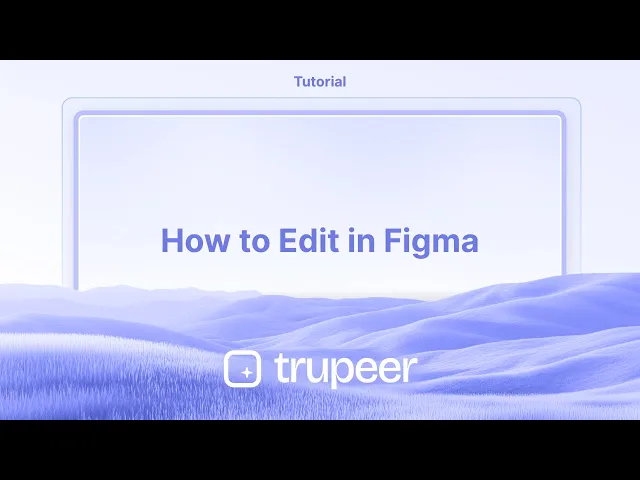
دروس
كيفية التحرير في Figma – دليل خطوة بخطوة للمبتدئين
تعلم كيفية تعديل التصميمات والنصوص والمكونات في Figma. يغطي هذا الدليل السريع كل ما تحتاجه لبدء تعديل ملفات Figma كالمحترفين.
يوفر هذا الدليل عملية مفصلة لتحرير شريط القالب في تطبيق التصميم الخاص بك. من خلال اتباع هذه الخطوات، ستتعلم كيفية تحديد وإدراج وتعديل عناصر مختلفة مثل الأشكال والنصوص والصور.
بالإضافة إلى ذلك، ستكتشف كيفية استخدام خيارات التحرير المختلفة لتخصيص تصميمك بفعالية.
يقدم Figma واجهة مرنة لتحرير كل شيء من النصوص البسيطة إلى الأشكال المجسمة المعقدة والمكونات. إليك كيفية التنقل في سيناريوهات التحرير المختلفة:
1. تحرير الكائنات الأساسية
تحديد العناصر: انقر لتحديد كائن، أو اسحب مربع تحديد لتحديد عناصر متعددة.
تعديل عبر شريط الأدوات: استخدم شريط الأدوات لتغيير التعبئة والحدود والحجم والموقع والشفافية والمزيد.
قائمة النقر الأيمن: انقر بزر الماوس الأيمن على أي عنصر للوصول إلى خيارات مثل التجميع، والنقل للأمام، والمحاذاة، إلخ.
2. تحرير النص
النقر المزدوج أو إدخال: لتحرير النص، انقر نقرًا مزدوجًا على مربع النص أو اضغط
Enterمع تحديده.تحرير نص متعدد: حدد طبقات نص متعددة، ثم انقر بزر الماوس الأيمن > تحديد الطبقات المطابقة > تحرير النص المتعدد لتغييرها في وقت واحد.
3. تحرير مسارات المتجهات
ادخل وضع المتجه: حدد شكلاً وانقر على تحرير الكائن في شريط الأدوات أو اضغط
Enter.تحرير نقاط الربط: استخدم أداة التحريك أو أداة القلم أو أداة الانحنا لتعديل النقاط والمنحنيات.
4. تحرير المكونات
المكون الرئيسي: لتحرير المصدر، انقر بزر الماوس الأيمن على النسخة > اذهب إلى المكون الرئيسي. ستعكس التغييرات التي تم إجراؤها هنا في جميع النسخ.
دفع التعديلات: عدل نسخة واستخدم دفع التعديلات إلى الرئيسي لتحديث المكون عالميًا.
5. تحرير الصور
استبدال الصورة: حدد الصورة، ثم انقر على استبدال الصورة في لوحة التصميم.
ضبط الإعدادات: استخدم لوحة خصائص الصورة لضبط السطوع والتباين والتشبع، إلخ.
تدوير أو قص: انقر على الصورة واستخدم أدوات التدوير أو وضع القص في شريط الأدوات.
6. طلب الوصول للتحرير وتكرار الملفات
طلب الوصول للتحرير: إذا كانت الملف للعرض فقط، انقر على طلب الوصول للتحرير وانتظر الموافقة.
تكرار الملف: بدلاً من ذلك، انقر على قائمة خيارات الملف (ثلاث نقاط) > تكرار إلى المسودات لإنشاء نسخة قابلة للتحرير خاصة بك.
دليل خطوة بخطوة: كيفية التحرير في Figma
الخطوة 1
ابدأ بفتح تصميم من اختيارك لتحريره داخل شريط القالب.

الخطوة 2
حدد الكائن الذي ترغب في تحريره.

الخطوة 3
تابع لإدراج كائن جديد حسب الحاجة. لديك خيار إدراج أشكال متعددة، مثل المستطيلات.

الخطوة 4
أضف أو قم بتحرير النص عن طريق تحديد أداة النص.

الخطوة 5
استخدم خيارات التحرير المتاحة لتعزيز تصميمك - باستخدام خيارات الإطار والشريحة والمقطع.

الخطوة 6
يمكنك إضافة صور إلى تصميمك كما تفضل.

الخطوة 7
استكشف ميزات التحرير المختلفة بمجرد الوصول إلى التصميم. يسمح لك هذا القسم بالتخصيص السهل كما هو مطلوب.

الخطوة 8
توفر هذه العملية نهجًا بسيطًا حول كيفية تحرير Figma. شكرًا لمتابعتك لهذا الدليل.

نصائح احترافية للتحرير في Figma
حدد العنصر المراد تحريره:
انقر على العنصر (الإطار، الشكل، النص، إلخ.) الذي ترغب في تحريره. يمكنك استخدام أداة التحديد (V) لتحديد عدة objetos دفعة واحدة للتحرير الجماعي.استخدم لوحة الطبقات:
استخدم لوحة الطبقات على الجانب الأيسر للتنقل بين الطبقات والعناصر المختلفة. يمكنك إخفاء أو قفل أو تنظيم الطبقات لسهولة الوصول أثناء التحرير.تحرير النص:
لتحرير النص، انقر نقرًا مزدوجًا على مربع النص أو حدد عنصر النص، ثم اكتب مباشرة في حقل النص. يمكنك أيضًا تغيير الخط والحجم والمحاذاة وغيرها من خصائص النص في شريط الأدوات العلوي.تعديلات الشكل واللون:
بالنسبة للأشكال والمتجهات، يمكنك تحرير خصائصها (مثل اللون، والحدود، والظل) في الشريط الجانبي الأيمن. قم بضبط الأبعاد والدوران والشفافية باستخدام الخيارات المتاحة.المكونات والأنماط:
لتحرير مكون، انقر بزر الماوس الأيمن واختر تحرير المكون الأسياسي. ستقوم التغييرات التي تم إجراؤها على المكون الرئيسي بتحديث جميع النسخ منه في تصميمك.استخدم الشبكات المتجهة للتحرير الدقيق:
يسمح لك Figma بتحرير الأشكال المتجهة باستخدام الشبكات المتجهة. استخدم أداة القلم (P) لإنشاء أو تعديل مسارات المتجهات، وضبط نقاط الربط، وتحسين المنحنيات.
الأخطاء الشائعة وكيفية تجنبها في التحرير باستخدام Figma
تحرير الطبقة الخاطئة عن طريق الخطأ:
الحل: ابقِ الطبقات منظمة جيدًا واستخدم لوحة الطبقات لتحديد الموقع بسرعة والعنصر الصحيح. قفل الطبقات التي لا تحررها حاليًا لمنع التغييرات غير المقصودة.تغييرات غير مقصودة على المكونات:
الحل: إذا كنت ترغب في تحرير نسخة دون التأثير على المكون الرئيسي، افصلها بالنقر بزر الماوس الأيمن واختيار فصل النسخة قبل إجراء التغييرات.عدم استخدام القيود بشكل صحيح:
الحل: استخدم القيود لضمان إعادة س-sizing العناصر بشكل صحيح عند تغيير حجم الإطار. هذا مهم بشكل خاص للتصميم الم responsive وعند إنشاء تصميمات للجوّال.تعقيد التصاميم:
الحل: تجنب إضافة الكثير من العناصر أو التفاصيل غير الضرورية. ابقِ تصميمك بسيطًا وعملانيًا من خلال التركيز على الوضوح وسهولة الاستخدام.نسيان التحقق من المحاذاة:
الحل: استخدم الأدلة الذكية وأدوات المحاذاة للتأكد من أن العناصر الخاصة بك مصفوفة بشكل صحيح ومفصولة. استخدم أداة المحاذاة في شريط الأدوات العلوي لإجراء التعديلات الدقيقة.
الأسئلة الشائعة حول التحرير باستخدام Figma
هل يمكنني تعديل تصميمي في Figma بينما أنا غير متصل بالإنترنت؟
Figma هو أداة معتمدة بصورة أساسية على السحب، مما يعني أنك بحاجة إلى اتصال بالإنترنت لتحرير تصميماتك. ومع ذلك، يسمح لك تطبيق Figma على سطح المكتب بإجراء تعديلات محدودة دون اتصال، وستتم مزامنة عملك عند العودة للانترنت.كيف يمكنني التراجع عن تعديل في Figma؟
يمكنك التراجع عن أي إجراء عن طريق الضغط على Ctrl + Z (Windows) أو Cmd + Z (Mac). لإعادة التنفيذ، استخدم Ctrl + Shift + Z (Windows) أو Cmd + Shift + Z (Mac).هل يمكنني تعديل الأشكال المتجهة في Figma؟
نعم، يسمح Figma بإجراء تحرير كامل للمتجهات. استخدم أداة القلم (P) أو أداة التحديد المباشر لتحرير المسارات والمنحنيات ونقاط الربط.كيف يمكنني تعديل صورة في Figma؟
انقر نقرًا مزدوجًا على الصورة لقصها أو ضبط حجمها. يمكنك أيضًا تطبيق تأثيرات مثل الظلال أو الضبابات أو تعديلات اللون باستخدام الشريط الجانبي الأيمن.هل يمكنني تعديل تصميمات Figma التي أنشأها شخص آخر؟
نعم، إذا كان لديك وصول للتحرير إلى الملف، يمكنك إجراء تغييرات. إذا كان لديك فقط وصول العرض، فستحتاج إلى طلب أذونات التحرير.كيف أسجل الشاشة على ماك؟
لتسجيل الشاشة على ماك، يمكنك استخدام Trupeer AI. يسمح لكCapturer بالتقاط الشاشة بالكامل ويقدم قدرات الذكاء الاصطناعي مثل إضافة الصور الرمزية، إضافة التعليق الصوتي، إضافة التكبير والتصغير في الفيديو. مع ميزة ترجمة الفيديو Trupeer AI، يمكنك ترجمة الفيديو إلى 30 لغة وأكثر.كيف يمكنني إضافة صورة رمزية للذكاء الاصطناعي إلى تسجيل الشاشة؟
لإضافة صورة رمزية للذكاء الاصطناعي إلى تسجيل الشاشة، ستحتاج إلى استخدام أداة تسجيل الشاشة للذكاء الاصطناعي. Trupeer AI هي أداة تسجيل الشاشة للذكاء الاصطناعي، والتي تساعدك في إنشاء مقاطع فيديو مع صور رمزية متعددة، كما تساعدك في إنشاء صورتك الرمزية الخاصة للفيديو.كيف أسجل الشاشة على ويندوز؟
لتسجيل الشاشة على ويندوز، يمكنك استخدام شريط أدوات Game المدمج (Windows + G) أو أداة الذكاء الاصطناعي المتقدمة مثل Trupeer AI لميزات متقدمة أكثر مثل صور رمزية للذكاء الاصطناعي، التعليق الصوتي، الترجمة، إلخ.كيف أضيف تعليق صوتي إلى الفيديو؟
لـإضافة تعليق صوتي إلى الفيديو، قم بتنزيل ملحق Trupeer AI Chrome. بمجرد التسجيل، قم بتحميل الفيديو الخاص بك مع الصوت، واختر التعليق الصوتي المرغوب من Trupeer وقم بتصدير الفيديو المعدل الخاص بك.كيف Zoom in خلال تسجيل الشاشة؟
لتتكبير خلال تسجيل الشاشة، استخدم تأثيرات التكبير في Trupeer AI التي تتيح لك التكبير والتصغير في لحظات محددة، مما يعزز التأثير البصري لمحتوى الفيديو الخاص بك.
يوفر هذا الدليل عملية مفصلة لتحرير شريط القالب في تطبيق التصميم الخاص بك. من خلال اتباع هذه الخطوات، ستتعلم كيفية تحديد وإدراج وتعديل عناصر مختلفة مثل الأشكال والنصوص والصور.
بالإضافة إلى ذلك، ستكتشف كيفية استخدام خيارات التحرير المختلفة لتخصيص تصميمك بفعالية.
يقدم Figma واجهة مرنة لتحرير كل شيء من النصوص البسيطة إلى الأشكال المجسمة المعقدة والمكونات. إليك كيفية التنقل في سيناريوهات التحرير المختلفة:
1. تحرير الكائنات الأساسية
تحديد العناصر: انقر لتحديد كائن، أو اسحب مربع تحديد لتحديد عناصر متعددة.
تعديل عبر شريط الأدوات: استخدم شريط الأدوات لتغيير التعبئة والحدود والحجم والموقع والشفافية والمزيد.
قائمة النقر الأيمن: انقر بزر الماوس الأيمن على أي عنصر للوصول إلى خيارات مثل التجميع، والنقل للأمام، والمحاذاة، إلخ.
2. تحرير النص
النقر المزدوج أو إدخال: لتحرير النص، انقر نقرًا مزدوجًا على مربع النص أو اضغط
Enterمع تحديده.تحرير نص متعدد: حدد طبقات نص متعددة، ثم انقر بزر الماوس الأيمن > تحديد الطبقات المطابقة > تحرير النص المتعدد لتغييرها في وقت واحد.
3. تحرير مسارات المتجهات
ادخل وضع المتجه: حدد شكلاً وانقر على تحرير الكائن في شريط الأدوات أو اضغط
Enter.تحرير نقاط الربط: استخدم أداة التحريك أو أداة القلم أو أداة الانحنا لتعديل النقاط والمنحنيات.
4. تحرير المكونات
المكون الرئيسي: لتحرير المصدر، انقر بزر الماوس الأيمن على النسخة > اذهب إلى المكون الرئيسي. ستعكس التغييرات التي تم إجراؤها هنا في جميع النسخ.
دفع التعديلات: عدل نسخة واستخدم دفع التعديلات إلى الرئيسي لتحديث المكون عالميًا.
5. تحرير الصور
استبدال الصورة: حدد الصورة، ثم انقر على استبدال الصورة في لوحة التصميم.
ضبط الإعدادات: استخدم لوحة خصائص الصورة لضبط السطوع والتباين والتشبع، إلخ.
تدوير أو قص: انقر على الصورة واستخدم أدوات التدوير أو وضع القص في شريط الأدوات.
6. طلب الوصول للتحرير وتكرار الملفات
طلب الوصول للتحرير: إذا كانت الملف للعرض فقط، انقر على طلب الوصول للتحرير وانتظر الموافقة.
تكرار الملف: بدلاً من ذلك، انقر على قائمة خيارات الملف (ثلاث نقاط) > تكرار إلى المسودات لإنشاء نسخة قابلة للتحرير خاصة بك.
دليل خطوة بخطوة: كيفية التحرير في Figma
الخطوة 1
ابدأ بفتح تصميم من اختيارك لتحريره داخل شريط القالب.

الخطوة 2
حدد الكائن الذي ترغب في تحريره.

الخطوة 3
تابع لإدراج كائن جديد حسب الحاجة. لديك خيار إدراج أشكال متعددة، مثل المستطيلات.

الخطوة 4
أضف أو قم بتحرير النص عن طريق تحديد أداة النص.

الخطوة 5
استخدم خيارات التحرير المتاحة لتعزيز تصميمك - باستخدام خيارات الإطار والشريحة والمقطع.

الخطوة 6
يمكنك إضافة صور إلى تصميمك كما تفضل.

الخطوة 7
استكشف ميزات التحرير المختلفة بمجرد الوصول إلى التصميم. يسمح لك هذا القسم بالتخصيص السهل كما هو مطلوب.

الخطوة 8
توفر هذه العملية نهجًا بسيطًا حول كيفية تحرير Figma. شكرًا لمتابعتك لهذا الدليل.

نصائح احترافية للتحرير في Figma
حدد العنصر المراد تحريره:
انقر على العنصر (الإطار، الشكل، النص، إلخ.) الذي ترغب في تحريره. يمكنك استخدام أداة التحديد (V) لتحديد عدة objetos دفعة واحدة للتحرير الجماعي.استخدم لوحة الطبقات:
استخدم لوحة الطبقات على الجانب الأيسر للتنقل بين الطبقات والعناصر المختلفة. يمكنك إخفاء أو قفل أو تنظيم الطبقات لسهولة الوصول أثناء التحرير.تحرير النص:
لتحرير النص، انقر نقرًا مزدوجًا على مربع النص أو حدد عنصر النص، ثم اكتب مباشرة في حقل النص. يمكنك أيضًا تغيير الخط والحجم والمحاذاة وغيرها من خصائص النص في شريط الأدوات العلوي.تعديلات الشكل واللون:
بالنسبة للأشكال والمتجهات، يمكنك تحرير خصائصها (مثل اللون، والحدود، والظل) في الشريط الجانبي الأيمن. قم بضبط الأبعاد والدوران والشفافية باستخدام الخيارات المتاحة.المكونات والأنماط:
لتحرير مكون، انقر بزر الماوس الأيمن واختر تحرير المكون الأسياسي. ستقوم التغييرات التي تم إجراؤها على المكون الرئيسي بتحديث جميع النسخ منه في تصميمك.استخدم الشبكات المتجهة للتحرير الدقيق:
يسمح لك Figma بتحرير الأشكال المتجهة باستخدام الشبكات المتجهة. استخدم أداة القلم (P) لإنشاء أو تعديل مسارات المتجهات، وضبط نقاط الربط، وتحسين المنحنيات.
الأخطاء الشائعة وكيفية تجنبها في التحرير باستخدام Figma
تحرير الطبقة الخاطئة عن طريق الخطأ:
الحل: ابقِ الطبقات منظمة جيدًا واستخدم لوحة الطبقات لتحديد الموقع بسرعة والعنصر الصحيح. قفل الطبقات التي لا تحررها حاليًا لمنع التغييرات غير المقصودة.تغييرات غير مقصودة على المكونات:
الحل: إذا كنت ترغب في تحرير نسخة دون التأثير على المكون الرئيسي، افصلها بالنقر بزر الماوس الأيمن واختيار فصل النسخة قبل إجراء التغييرات.عدم استخدام القيود بشكل صحيح:
الحل: استخدم القيود لضمان إعادة س-sizing العناصر بشكل صحيح عند تغيير حجم الإطار. هذا مهم بشكل خاص للتصميم الم responsive وعند إنشاء تصميمات للجوّال.تعقيد التصاميم:
الحل: تجنب إضافة الكثير من العناصر أو التفاصيل غير الضرورية. ابقِ تصميمك بسيطًا وعملانيًا من خلال التركيز على الوضوح وسهولة الاستخدام.نسيان التحقق من المحاذاة:
الحل: استخدم الأدلة الذكية وأدوات المحاذاة للتأكد من أن العناصر الخاصة بك مصفوفة بشكل صحيح ومفصولة. استخدم أداة المحاذاة في شريط الأدوات العلوي لإجراء التعديلات الدقيقة.
الأسئلة الشائعة حول التحرير باستخدام Figma
هل يمكنني تعديل تصميمي في Figma بينما أنا غير متصل بالإنترنت؟
Figma هو أداة معتمدة بصورة أساسية على السحب، مما يعني أنك بحاجة إلى اتصال بالإنترنت لتحرير تصميماتك. ومع ذلك، يسمح لك تطبيق Figma على سطح المكتب بإجراء تعديلات محدودة دون اتصال، وستتم مزامنة عملك عند العودة للانترنت.كيف يمكنني التراجع عن تعديل في Figma؟
يمكنك التراجع عن أي إجراء عن طريق الضغط على Ctrl + Z (Windows) أو Cmd + Z (Mac). لإعادة التنفيذ، استخدم Ctrl + Shift + Z (Windows) أو Cmd + Shift + Z (Mac).هل يمكنني تعديل الأشكال المتجهة في Figma؟
نعم، يسمح Figma بإجراء تحرير كامل للمتجهات. استخدم أداة القلم (P) أو أداة التحديد المباشر لتحرير المسارات والمنحنيات ونقاط الربط.كيف يمكنني تعديل صورة في Figma؟
انقر نقرًا مزدوجًا على الصورة لقصها أو ضبط حجمها. يمكنك أيضًا تطبيق تأثيرات مثل الظلال أو الضبابات أو تعديلات اللون باستخدام الشريط الجانبي الأيمن.هل يمكنني تعديل تصميمات Figma التي أنشأها شخص آخر؟
نعم، إذا كان لديك وصول للتحرير إلى الملف، يمكنك إجراء تغييرات. إذا كان لديك فقط وصول العرض، فستحتاج إلى طلب أذونات التحرير.كيف أسجل الشاشة على ماك؟
لتسجيل الشاشة على ماك، يمكنك استخدام Trupeer AI. يسمح لكCapturer بالتقاط الشاشة بالكامل ويقدم قدرات الذكاء الاصطناعي مثل إضافة الصور الرمزية، إضافة التعليق الصوتي، إضافة التكبير والتصغير في الفيديو. مع ميزة ترجمة الفيديو Trupeer AI، يمكنك ترجمة الفيديو إلى 30 لغة وأكثر.كيف يمكنني إضافة صورة رمزية للذكاء الاصطناعي إلى تسجيل الشاشة؟
لإضافة صورة رمزية للذكاء الاصطناعي إلى تسجيل الشاشة، ستحتاج إلى استخدام أداة تسجيل الشاشة للذكاء الاصطناعي. Trupeer AI هي أداة تسجيل الشاشة للذكاء الاصطناعي، والتي تساعدك في إنشاء مقاطع فيديو مع صور رمزية متعددة، كما تساعدك في إنشاء صورتك الرمزية الخاصة للفيديو.كيف أسجل الشاشة على ويندوز؟
لتسجيل الشاشة على ويندوز، يمكنك استخدام شريط أدوات Game المدمج (Windows + G) أو أداة الذكاء الاصطناعي المتقدمة مثل Trupeer AI لميزات متقدمة أكثر مثل صور رمزية للذكاء الاصطناعي، التعليق الصوتي، الترجمة، إلخ.كيف أضيف تعليق صوتي إلى الفيديو؟
لـإضافة تعليق صوتي إلى الفيديو، قم بتنزيل ملحق Trupeer AI Chrome. بمجرد التسجيل، قم بتحميل الفيديو الخاص بك مع الصوت، واختر التعليق الصوتي المرغوب من Trupeer وقم بتصدير الفيديو المعدل الخاص بك.كيف Zoom in خلال تسجيل الشاشة؟
لتتكبير خلال تسجيل الشاشة، استخدم تأثيرات التكبير في Trupeer AI التي تتيح لك التكبير والتصغير في لحظات محددة، مما يعزز التأثير البصري لمحتوى الفيديو الخاص بك.
ابدأ إنشاء مقاطع الفيديو باستخدام منشئ الفيديو والوثائق المدعوم بالذكاء الاصطناعي مجانًا
ابدأ إنشاء مقاطع الفيديو باستخدام منشئ الفيديو والوثائق المدعوم بالذكاء الاصطناعي مجانًا
ابدأ إنشاء مقاطع الفيديو باستخدام منشئ الفيديو والوثائق المدعوم بالذكاء الاصطناعي مجانًا
نصائح احترافية للتحرير في فيغما
اختر العنصر للتحرير:
انقر على العنصر (الإطار، الشكل، النص، إلخ) الذي تريد تحريره. يمكنك استخدام أداة التحديد (V) لتحديد عدة كائنات مرة واحدة للتعديلات الجماعية.استخدام لوحة الطبقات:
استخدم لوحة الطبقات على الجانب الأيسر للتنقل بين الطبقات والعناصر المختلفة. يمكنك إخفاء أو قفل أو تنظيم الطبقات لتسهيل الوصول أثناء التحرير.تحرير النص:
لتحرير النص، انقر نقراً مزدوجاً على صندوق النص أو حدد عنصر النص، ثم اكتب مباشرة في حقل النص. يمكنك أيضًا تغيير الخط، الحجم، المحاذاة، وخصائص النص الأخرى في شريط الأدوات العلوي.تعديلات الشكل واللون:
بالنسبة للأشكال والمتجهات، يمكنك تحرير خصائصها (مثل، اللون، الحدود، الظل) في الشريط الجانبي الأيمن. قم بتعديل الأبعاد والدوران والشفافية باستخدام الخيارات المتاحة.المكونات والأساليب:
لتحرير مكون، انقر بزر الماوس الأيمن واختر تحرير المكون الرئيسي. التغييرات التي تم إجراؤها على المكون الرئيسي ستقوم بتحديث جميع النسخ منه في تصميمك.استخدام شبكات المتجهات للتحرير الدقيق:
تتيح لك فيغما تحرير الأشكال المتجهة باستخدام شبكات المتجهات. استخدم أداة القلم (P) لإنشاء أو تعديل مسارات المتجهات، ضبط نقاط الربط، وضبط المنحنيات بدقة.
الفخاخ الشائعة وكيفية تجنبها عند التحرير في فيغما
تحرير الطبقة الخطأ عن طريق الخطأ:
الإصلاح: حافظ على تنظيم طبقاتك جيدًا واستخدم لوحة الطبقات لتحديد الموقع واختيار العنصر الصحيح بسرعة. قفل الطبقات التي لا تقوم بتحريرها حاليًا لمنع التغييرات غير المقصودة.تغييرات غير متوقعة على المكونات:
الإصلاح: إذا كنت ترغب في تحرير نسخة دون التأثير على المكون الرئيسي، فصلها عن طريق النقر بزر الماوس الأيمن واختيار فصل النسخة قبل إجراء التغييرات.عدم استخدام القيود بشكل صحيح:
الإصلاح: استخدم القيود لضمان إعادة حجم العناصر بشكل صحيح عند إعادة حجم الإطار. هذا مهم بشكل خاص للتصميم المتجاوب وعند إنشاء تخطيطات الهاتف المحمول.تعقيد التصاميم:
الإصلاح: تجنب إضافة الكثير من العناصر أو التفاصيل غير الضرورية. حافظ على تصميمك بسيطًا ووظيفيًا من خلال التركيز على الوضوح وقابلية الاستخدام.نسيان التحقق من المحاذاة:
الإصلاح: استخدم أدلة ذكية وأدوات المحاذاة للتأكد من أن عناصرك متوازنة ومتباعدة بشكل صحيح. استخدم أداة المحاذاة في شريط الأدوات العلوي لإجراء تعديلات دقيقة.
نصائح احترافية للتحرير في فيغما
اختر العنصر للتحرير:
انقر على العنصر (الإطار، الشكل، النص، إلخ) الذي تريد تحريره. يمكنك استخدام أداة التحديد (V) لتحديد عدة كائنات مرة واحدة للتعديلات الجماعية.استخدام لوحة الطبقات:
استخدم لوحة الطبقات على الجانب الأيسر للتنقل بين الطبقات والعناصر المختلفة. يمكنك إخفاء أو قفل أو تنظيم الطبقات لتسهيل الوصول أثناء التحرير.تحرير النص:
لتحرير النص، انقر نقراً مزدوجاً على صندوق النص أو حدد عنصر النص، ثم اكتب مباشرة في حقل النص. يمكنك أيضًا تغيير الخط، الحجم، المحاذاة، وخصائص النص الأخرى في شريط الأدوات العلوي.تعديلات الشكل واللون:
بالنسبة للأشكال والمتجهات، يمكنك تحرير خصائصها (مثل، اللون، الحدود، الظل) في الشريط الجانبي الأيمن. قم بتعديل الأبعاد والدوران والشفافية باستخدام الخيارات المتاحة.المكونات والأساليب:
لتحرير مكون، انقر بزر الماوس الأيمن واختر تحرير المكون الرئيسي. التغييرات التي تم إجراؤها على المكون الرئيسي ستقوم بتحديث جميع النسخ منه في تصميمك.استخدام شبكات المتجهات للتحرير الدقيق:
تتيح لك فيغما تحرير الأشكال المتجهة باستخدام شبكات المتجهات. استخدم أداة القلم (P) لإنشاء أو تعديل مسارات المتجهات، ضبط نقاط الربط، وضبط المنحنيات بدقة.
الفخاخ الشائعة وكيفية تجنبها عند التحرير في فيغما
تحرير الطبقة الخطأ عن طريق الخطأ:
الإصلاح: حافظ على تنظيم طبقاتك جيدًا واستخدم لوحة الطبقات لتحديد الموقع واختيار العنصر الصحيح بسرعة. قفل الطبقات التي لا تقوم بتحريرها حاليًا لمنع التغييرات غير المقصودة.تغييرات غير متوقعة على المكونات:
الإصلاح: إذا كنت ترغب في تحرير نسخة دون التأثير على المكون الرئيسي، فصلها عن طريق النقر بزر الماوس الأيمن واختيار فصل النسخة قبل إجراء التغييرات.عدم استخدام القيود بشكل صحيح:
الإصلاح: استخدم القيود لضمان إعادة حجم العناصر بشكل صحيح عند إعادة حجم الإطار. هذا مهم بشكل خاص للتصميم المتجاوب وعند إنشاء تخطيطات الهاتف المحمول.تعقيد التصاميم:
الإصلاح: تجنب إضافة الكثير من العناصر أو التفاصيل غير الضرورية. حافظ على تصميمك بسيطًا ووظيفيًا من خلال التركيز على الوضوح وقابلية الاستخدام.نسيان التحقق من المحاذاة:
الإصلاح: استخدم أدلة ذكية وأدوات المحاذاة للتأكد من أن عناصرك متوازنة ومتباعدة بشكل صحيح. استخدم أداة المحاذاة في شريط الأدوات العلوي لإجراء تعديلات دقيقة.
أسئلة شائعة حول التحرير في Figma
هل يمكنني تحرير تصميم Figma الخاص بي بدون اتصال بالإنترنت؟
Figma هي أداة تعتمد أساسًا على السحابة، مما يعني أنك بحاجة إلى اتصال بالإنترنت لتحرير تصميماتك. ومع ذلك، يتيح لك تطبيق Figma لسطح المكتب إجراء تعديلات محدودة بدون اتصال بالإنترنت، وستقوم بمزامنة عملك عندما تكون متصلاً مرة أخرى.كيف يمكنني التراجع عن تعديل في Figma؟
يمكنك التراجع عن أي إجراء عن طريق الضغط على Ctrl + Z (Windows) أو Cmd + Z (Mac). لإعادة التنفيذ، استخدم Ctrl + Shift + Z (Windows) أو Cmd + Shift + Z (Mac).هل يمكنني تحرير الأشكال المتجهة في Figma؟
نعم، يتيح لك Figma تحرير المتجهات بالكامل. استخدم أداة القلم (P) أو أداة التحديد المباشر لتحرير المسارات، والانحناءات، ونقاط الربط.كيف أحرر صورة في Figma؟
انقر نقرًا مزدوجًا على الصورة لقصها أو تعديل حجمها. يمكنك أيضًا تطبيق تأثيرات مثل الظلال، والضباب، أو تعديلات اللون باستخدام الشريط الجانبي الأيمن.هل يمكنني تعديل تصاميم Figma التي أنشأها شخص آخر؟
نعم، إذا كان لديك صلاحية التعديل على الملف، يمكنك إجراء تغييرات. إذا كان لديك فقط صلاحية العرض، فسيتعين عليك طلب إذن التعديل.كيف أسجل الشاشة على الماك؟
لتسجيل الشاشة على ماك، يمكنك استخدام Trupeer AI. يسمح لك بالقبض على الشاشة بالكامل ويقدم ميزات AI مثل إضافة الشخصيات الافتراضية، إضافة التعليق الصوتي، إضافة تكبير وتصغير في الفيديو. مع ميزة ترجمة الفيديو الخاصة بـ trupeer، يمكنك ترجمة الفيديو إلى 30+ لغة.كيف أضيف شخصية افتراضية إلى تسجيل الشاشة؟
لإضافة شخصية افتراضية إلى تسجيل الشاشة، ستحتاج إلى استخدام أداة تسجيل الشاشة. Trupeer AI هي أداة تسجيل الشاشة بالذكاء الاصطناعي، تساعدك في إنشاء مقاطع فيديو مع شخصيات متعددة، كما تساعدك في إنشاء شخصيتك الخاصة للفيديو.كيف أسجل الشاشة على الويندوز؟
لتسجيل الشاشة على Windows، يمكنك استخدام شريط الألعاب المدمج (Windows + G) أو أداة الذكاء الاصطناعي المتقدمة مثل Trupeer AI للحصول على ميزات متقدمة مثل الشخصيات الافتراضية، التعليق الصوتي، الترجمة، إلخ.كيف أضيف تعليق صوتي إلى الفيديو؟
لإضافة تعليق صوتي إلى الفيديوهات، قم بتنزيل ملحق trupeer ai لمتصفح كروم. بمجرد التسجيل، قم بتحميل الفيديو الخاص بك مع الصوت، واختر التعليق الصوتي المطلوب من trupeer وقم بتصدير الفيديو المعدل الخاص بك.كيف يمكنني تكبير جزء من تسجيل الشاشة؟
لتكبير جزء أثناء تسجيل الشاشة، استخدم تأثيرات التكبير في Trupeer AI التي تسمح لك بالتكبير والتصغير في لحظات معينة، مما يعزز التأثير البصري لمحتوى الفيديو الخاص بك.
أسئلة أخرى من الناس
كيف يمكن تحويل صورة إلى صفحة تلوين في Canva
أسئلة شائعة حول التحرير في Figma
هل يمكنني تحرير تصميم Figma الخاص بي بدون اتصال بالإنترنت؟
Figma هي أداة تعتمد أساسًا على السحابة، مما يعني أنك بحاجة إلى اتصال بالإنترنت لتحرير تصميماتك. ومع ذلك، يتيح لك تطبيق Figma لسطح المكتب إجراء تعديلات محدودة بدون اتصال بالإنترنت، وستقوم بمزامنة عملك عندما تكون متصلاً مرة أخرى.كيف يمكنني التراجع عن تعديل في Figma؟
يمكنك التراجع عن أي إجراء عن طريق الضغط على Ctrl + Z (Windows) أو Cmd + Z (Mac). لإعادة التنفيذ، استخدم Ctrl + Shift + Z (Windows) أو Cmd + Shift + Z (Mac).هل يمكنني تحرير الأشكال المتجهة في Figma؟
نعم، يتيح لك Figma تحرير المتجهات بالكامل. استخدم أداة القلم (P) أو أداة التحديد المباشر لتحرير المسارات، والانحناءات، ونقاط الربط.كيف أحرر صورة في Figma؟
انقر نقرًا مزدوجًا على الصورة لقصها أو تعديل حجمها. يمكنك أيضًا تطبيق تأثيرات مثل الظلال، والضباب، أو تعديلات اللون باستخدام الشريط الجانبي الأيمن.هل يمكنني تعديل تصاميم Figma التي أنشأها شخص آخر؟
نعم، إذا كان لديك صلاحية التعديل على الملف، يمكنك إجراء تغييرات. إذا كان لديك فقط صلاحية العرض، فسيتعين عليك طلب إذن التعديل.كيف أسجل الشاشة على الماك؟
لتسجيل الشاشة على ماك، يمكنك استخدام Trupeer AI. يسمح لك بالقبض على الشاشة بالكامل ويقدم ميزات AI مثل إضافة الشخصيات الافتراضية، إضافة التعليق الصوتي، إضافة تكبير وتصغير في الفيديو. مع ميزة ترجمة الفيديو الخاصة بـ trupeer، يمكنك ترجمة الفيديو إلى 30+ لغة.كيف أضيف شخصية افتراضية إلى تسجيل الشاشة؟
لإضافة شخصية افتراضية إلى تسجيل الشاشة، ستحتاج إلى استخدام أداة تسجيل الشاشة. Trupeer AI هي أداة تسجيل الشاشة بالذكاء الاصطناعي، تساعدك في إنشاء مقاطع فيديو مع شخصيات متعددة، كما تساعدك في إنشاء شخصيتك الخاصة للفيديو.كيف أسجل الشاشة على الويندوز؟
لتسجيل الشاشة على Windows، يمكنك استخدام شريط الألعاب المدمج (Windows + G) أو أداة الذكاء الاصطناعي المتقدمة مثل Trupeer AI للحصول على ميزات متقدمة مثل الشخصيات الافتراضية، التعليق الصوتي، الترجمة، إلخ.كيف أضيف تعليق صوتي إلى الفيديو؟
لإضافة تعليق صوتي إلى الفيديوهات، قم بتنزيل ملحق trupeer ai لمتصفح كروم. بمجرد التسجيل، قم بتحميل الفيديو الخاص بك مع الصوت، واختر التعليق الصوتي المطلوب من trupeer وقم بتصدير الفيديو المعدل الخاص بك.كيف يمكنني تكبير جزء من تسجيل الشاشة؟
لتكبير جزء أثناء تسجيل الشاشة، استخدم تأثيرات التكبير في Trupeer AI التي تسمح لك بالتكبير والتصغير في لحظات معينة، مما يعزز التأثير البصري لمحتوى الفيديو الخاص بك.
أسئلة أخرى من الناس
كيف يمكن تحويل صورة إلى صفحة تلوين في Canva

فيديوهات ومنشورات المنتجات الفورية بالذكاء الاصطناعي من تسجيلات الشاشة الخام
اختبر الطريقة الجديدة والأسرع لإنشاء مقاطع فيديو للمنتجات.
فيديوهات ومنتجات AI فورية وملفات من تسجيلات الشاشة الخام.
اختبر الطريقة الجديدة والأسرع لإنشاء مقاطع فيديو للمنتجات.
فيديوهات ومنتجات AI فورية وملفات من تسجيلات الشاشة الخام.
اختبر الطريقة الجديدة والأسرع لإنشاء مقاطع فيديو للمنتجات.
فيديوهات ومنتجات AI فورية وملفات من تسجيلات الشاشة الخام.
ابنِ عروضًا رائعة ومستندات في دقيقتين
ابنِ عروضًا رائعة ومستندات في دقيقتين


